|
 Papeles compatibles Papeles compatibles
 Preparación del archivo de impresión Preparación del archivo de impresión
 Impresión desde EPSON Easy Photo Print Impresión desde EPSON Easy Photo Print
 Impresión desde otras aplicaciones Impresión desde otras aplicaciones
La impresora le permite imprimir sin márgenes en ninguno de los lados del papel. Siga estos pasos para realizar una impresión sin márgenes.

 |
Nota: |
 |
|
Esta función no se puede utilizar con todos los papeles ni ajustes de la impresora.
|
|
Se recomiendan los siguientes papeles para la impresión sin márgenes:
|
Matte Paper-Alto Gramaje
|
A4
|
|
Double-Sided Matte Paper
|
A4
|
|
Premium Glossy Photo Paper
|
A4, 10 × 15 cm, 9 × 13 cm
|
|
Photo Paper
|
A4, 10 × 15 cm
|
|
Premium Semigloss Photo Paper
|
A4, 10 × 15 cm
|
|
Economy Photo Paper
|
A4
|
 |
Nota: |
Preparación del archivo de impresión
Como esta opción amplía la imagen haciéndola algo mayor que el papel, se recortará parte de la imagen.
Impresión en hojas sueltas
Tiene que adaptar el archivo de imagen al tamaño del papel. Si su aplicación tiene ajustes de márgenes, compruebe que están configurados a cero antes de imprimir.
Impresión desde EPSON Easy Photo Print
La forma más sencilla y rápida de crear fotos sin márgenes en esta impresora es utilizar EPSON Easy Photo Print, incluido en el CD-ROM. EPSON Easy Photo Print también le permite retocar las fotos.
Inicio de EPSON Easy Photo Print para Windows
Haga clic en el botón Inicio, seleccione Programas o Todos los programas, EPSON Creativity Suite y elija EPSON Easy Photo Print.
Si desea más información, haga clic en el botón Ayuda para ver las instrucciones de la Guía del usuario de EPSON Easy Photo Print.
Inicio de EPSON Easy Photo Print en Mac OS X
Haga doble clic en la carpeta Aplicaciones de Macintosh HD, después en la carpeta EPSON y luego en Creativity Suite. Haga doble clic en la carpeta EPSON Easy Photo Print y luego en el icono EPSON Easy Photo Print X.
Si desea más información, haga clic en el botón Ayuda para ver las instrucciones de la Guía del usuario de EPSON Easy Photo Print.
Impresión desde otras aplicaciones
Ajustes de la impresora en Windows
Siga estos pasos para configurar los ajustes de la impresora para imprimir sin márgenes.
 |
Acceda a los ajustes de la impresora.
|

 |
Haga clic en la ficha Principal y seleccione una de las siguientes opciones de calidad:
|
 |
Seleccione el ajuste de Tipo apropiado.
|
 |
Seleccione el tamaño de su papel en el ajuste Tamaño.
|
 |
Seleccione la casilla de verificación Sin márgenes.
|
Se habilitará el control deslizante Expansión sin márgenes en la pantalla Composición. Si desea controlar cuánta imagen sobresaldrá del papel, haga clic en la ficha Composición y ajuste el control deslizante.
 |
Para cambiar la orientación de la impresión, seleccione Vertical (alto) u Horizontal (ancho).
|
 |
Haga clic en Aceptar para cerrar la ventana de los ajustes de la impresora.
|
Cuando haya terminado los pasos anteriores, haga una impresión de prueba y examine los resultados antes de imprimir todo el trabajo.
Ajustes de impresión en Mac OS X
Siga estos pasos para configurar los ajustes de la impresora para imprimir sin márgenes.
 |
Abra el cuadro de diálogo Ajustar página.
|

 |
Seleccione el ajuste Formato para.
|
 |
Seleccione el ajuste de Tamaño de papel adecuado al tipo de impresión en sin márgenes que desee realizar.
|
 |
Seleccione el ajuste de Orientación apropiado.
|
 |
Haga clic en Aceptar para cerrar el cuadro de diálogo Ajustar página.
|
 |
Abra el cuadro de diálogo Imprimir.
|
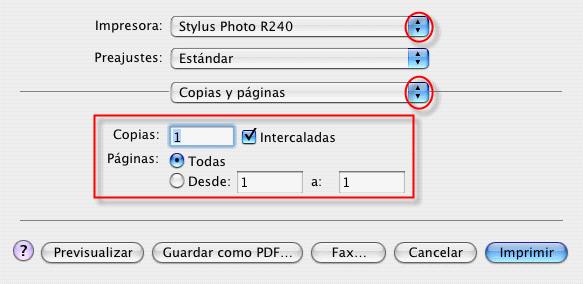
 |
Seleccione el ajuste Impresora que se ajuste al ajuste Formato para que hubiera seleccionado en el paso 2. A continuación, seleccione el ajuste Copias y páginas.
|
 |
Seleccione Ajustes impresión en el menú emergente.
|

 |
Seleccione los ajustes de Tipo papel, Color y Modo adecuados. Consulte la ayuda en línea para obtener más detalles de Ajustes de impresión.
|
Cuando haya terminado los pasos anteriores, haga una impresión de prueba y examine los resultados antes de imprimir todo el trabajo.
 |
Nota: |
 |
|
Puede controlar hasta qué punto se imprimirá la imagen que sobresalga de los márgenes del papel durante la impresión sin márgenes. Si desea más información, consulte la ayuda en línea.
|
|
| 




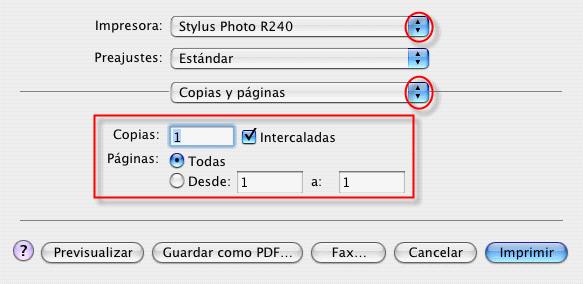





 Papeles compatibles
Papeles compatibles 
 Arriba
Arriba








